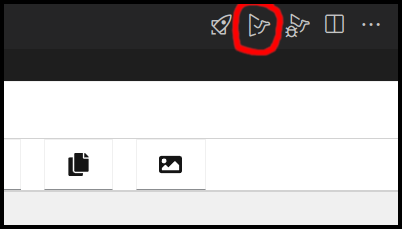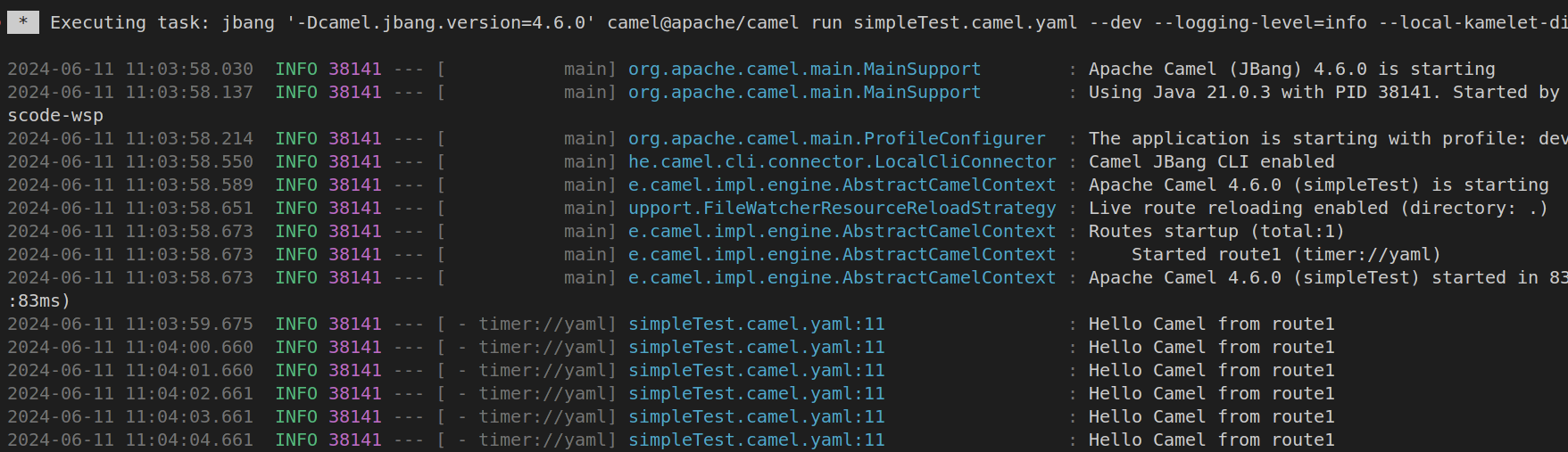3.3. Camel ルートの作成
-
「VS Code コマンドの実行」 セクションの手順を実行した場合は、フィルタリングされた Camel コマンドが引き続き表示されます。
Camel: Create a Camel route using YAML DSLというコマンドを選択し、Enterを押します。 次に、作成するファイルの名前を入力するよう求められます。ファイル拡張子を指定せずに自由に名前を選択し (例:
simpleTest)、もう一度Enterキーを押します。注記-
すべてが正しく動作した場合、拡張子が
`.camel.yamlの新しいファイルが表示され、Kaoto Visual Designer が開きます。
Kaoto Editor が開かない場合は、Kaoto のインストール セクションに従っていること、およびファイル名が filename.camel.yaml のようになっていることを確認してください。ファイルに別の名前を付けた場合は、この命名規則に一致するように名前を変更してください。
以下のような画面が表示されるはずです。
3.3.1. Camel ルートの起動
前の章 で作成した Camel ルートはすでに起動できます。Kaoto Visual Editor の右上にある
Run Camel Application with JBangボタンをクリックして、ルートを開始してみましょう。ターミナルが開き、起動した Camel ルートの出力が表示されます。
-
ターミナルウィンドウを選択し、
CTRL+Cを押すと、いつでも Camel ルートの実行を終了できます。
3.3.2. ソースコードへのアクセス
新しい Camel ルートのソースがどのようになっているかを示します。Kaoto は、ソースコードの使用に伴うユーザーの負担を軽減しようとしていますが、デフォルトの Visual Studio Code テキストエディター経由で引き続きソースコードにアクセスできるようにしています。
ソースコードにアクセスするには、ファイル名のラベルが付いたタブを右クリックし、Reopen Editor を選択してから Text Editor を選択します。
別の方法としては、ウィンドウの左側にある Explorer ビューでファイルを右クリックしてから、同様にメニュー項目 Open With を選択し、Text Editor を選択します。
Kaoto Editor に戻したい場合は、上記と同じ手順に従いますが、Text Editor の代わりに Kaoto Editor を選択する必要があります。